mirror CITROEN C-ELYSÉE 2017 Omistajan Käsikirjat (in Finnish)
[x] Cancel search | Manufacturer: CITROEN, Model Year: 2017, Model line: C-ELYSÉE, Model: CITROEN C-ELYSÉE 2017Pages: 306, PDF Size: 9.41 MB
Page 236 of 306

4
FM/87.5 MHz
87.5MHz
12:13
18,5 21,5
23 °C
12:13
18,5 21,5
23 °C
12:13
18,5 21,5
23 °C
21,518,5
12:1323 °C
Valikot
Mallista riippuen / varustetasosta riippuen
Ilmastointi
Ohjaa lämpötilan säätöjä sekä
ilmansuuntausta.
Yhdistetty navigointi
tai Opastusparametrien asetus ja
kohteen valinta.
Käytettävissä olevien palveluiden
käyttäminen reaaliajassa
(varustetason mukaan).
Sovellukset
tai Älypuhelimen joidenkin sovellusten
kytkeytyminen CarPlay
®-,
MirrorLinkTM- tai Android Auto
-yhteydellä.
Tarkista Bluetooth
®- ja Wi-Fi-
yhteyksien tila.
Radio - Media
tai Äänilähteen ja radioaseman valinta,
valokuvien näyttäminen.
CITROËN Connect Nav
Page 247 of 306
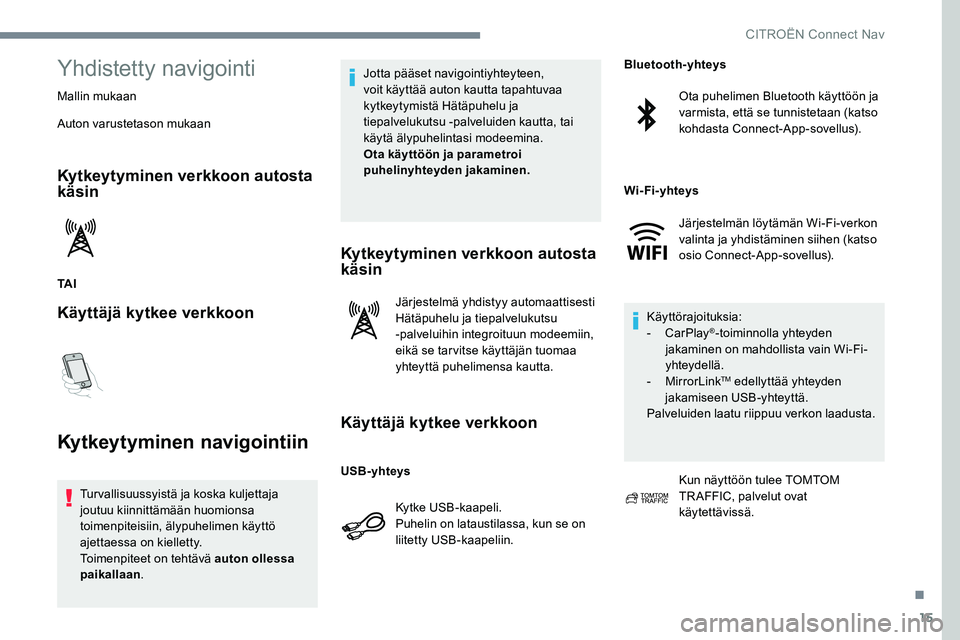
15
Yhdistetty navigointi
Mallin mukaan
Auton varustetason mukaan
Kytkeytyminen verkkoon autosta
käsin
TA I
Käyttäjä kytkee verkkoon
Kytkeytyminen navigointiin
Turvallisuussyistä ja koska kuljettaja
joutuu kiinnittämään huomionsa
toimenpiteisiin, älypuhelimen käyttö
ajettaessa on kielletty.
Toimenpiteet on tehtävä auton ollessa
paikallaan. Jotta pääset navigointiyhteyteen,
voit käyttää auton kautta tapahtuvaa
kytkeytymistä Hätäpuhelu ja
tiepalvelukutsu -palveluiden kautta, tai
käytä älypuhelintasi modeemina.
Ota käyttöön ja parametroi
puhelinyhteyden jakaminen.
Kytkeytyminen verkkoon autosta
käsin
Järjestelmä yhdistyy automaattisesti
Hätäpuhelu ja tiepalvelukutsu
-palveluihin integroituun modeemiin,
eikä se tarvitse käyttäjän tuomaa
yhteyttä puhelimensa kautta.
Käyttäjä kytkee verkkoon
Kytke USB-kaapeli.
Puhelin on lataustilassa, kun se on
liitetty USB-kaapeliin.
Ota puhelimen Bluetooth käyttöön ja
varmista, että se tunnistetaan (katso
kohdasta Connect-App-sovellus).
Järjestelmän löytämän Wi-Fi-verkon
valinta ja yhdistäminen siihen (katso
osio Connect-App-sovellus).
Käyttörajoituksia:
-
CarPlay
®-toiminnolla yhteyden
jakaminen on mahdollista vain Wi-Fi-
yhteydellä.
-
MirrorLink
TM edellyttää yhteyden
jakamiseen USB-yhteyttä.
Palveluiden laatu riippuu verkon laadusta.
Kun näyttöön tulee TOMTOM
TR AFFIC, palvelut ovat
käytettävissä.
USB-yhteys Bluetooth-yhteys
Wi-Fi-yhteys
.
CITROËN Connect Nav
Page 250 of 306
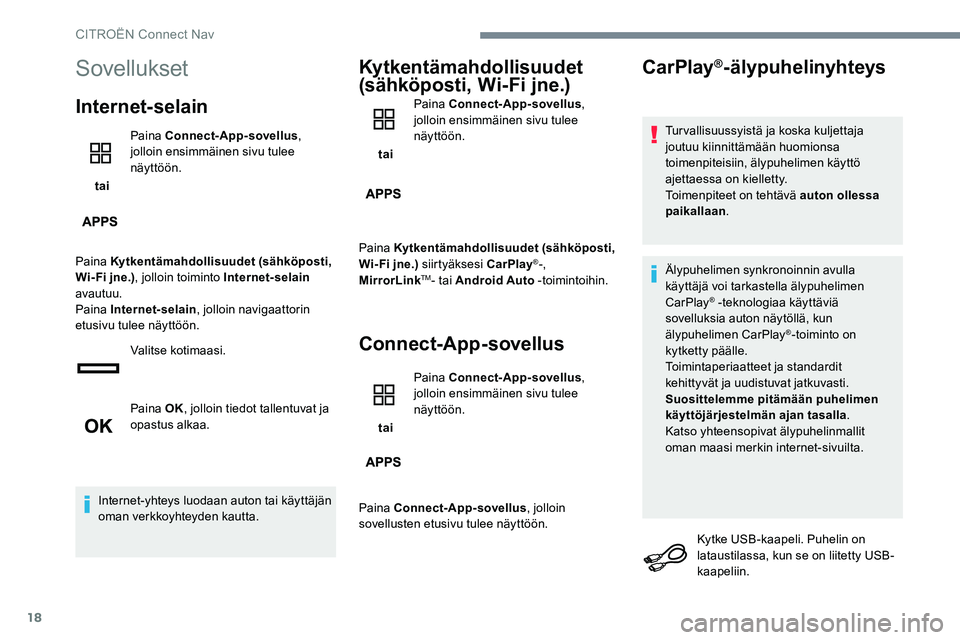
18
Sovellukset
Internet-selain
tai Paina Connect-App-sovellus
,
jolloin ensimmäinen sivu tulee
näyttöön.
Paina Kytkentämahdollisuudet (sähköposti,
Wi- Fi jne.) , jolloin toiminto Internet-selain
avautuu.
Paina Internet-selain , jolloin navigaattorin
etusivu tulee näyttöön.
Valitse kotimaasi.
Paina OK, jolloin tiedot tallentuvat ja
opastus alkaa.
Internet-yhteys luodaan auton tai käyttäjän
oman verkkoyhteyden kautta.
Kytkentämahdollisuudet
(sähköposti, Wi-Fi jne.)
tai Paina Connect-App-sovellus
,
jolloin ensimmäinen sivu tulee
näyttöön.
Paina Kytkentämahdollisuudet (sähköposti,
Wi- Fi jne.) siirtyäksesi CarPlay
®-,
MirrorLinkTM- tai Android Auto -toimintoihin.
Connect-App-sovellus
tai Paina Connect-App-sovellus
,
jolloin ensimmäinen sivu tulee
näyttöön.
Paina Connect-App-sovellus , jolloin
sovellusten etusivu tulee näyttöön.
CarPlay®-älypuhelinyhteys
Turvallisuussyistä ja koska kuljettaja
joutuu kiinnittämään huomionsa
toimenpiteisiin, älypuhelimen käyttö
ajettaessa on kielletty.
Toimenpiteet on tehtävä auton ollessa
paikallaan .
Älypuhelimen synkronoinnin avulla
käyttäjä voi tarkastella älypuhelimen
CarPlay
® -teknologiaa käyttäviä
sovelluksia auton näytöllä, kun
älypuhelimen CarPlay
®-toiminto on
kytketty päälle.
Toimintaperiaatteet ja standardit
kehittyvät ja uudistuvat jatkuvasti.
Suosittelemme pitämään puhelimen
käyttöjärjestelmän ajan tasalla .
Katso yhteensopivat älypuhelinmallit
oman maasi merkin internet-sivuilta.
Kytke USB-kaapeli. Puhelin on
lataustilassa, kun se on liitetty USB-
kaapeliin.
CITROËN Connect Nav
Page 251 of 306
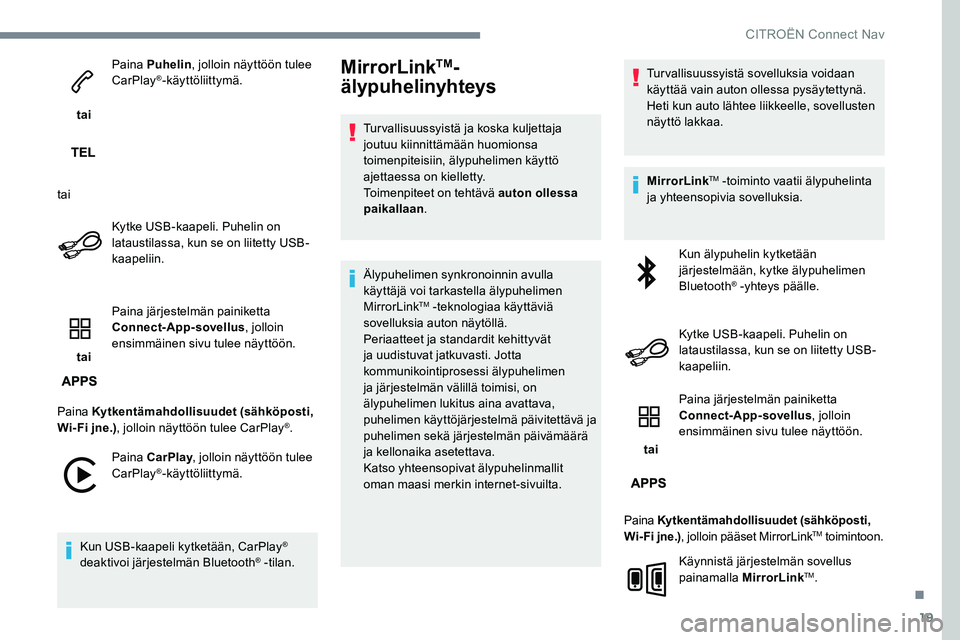
19
tai Paina Puhelin
, jolloin näyttöön tulee
CarPlay
®-käyttöliittymä.
tai Kytke USB-kaapeli. Puhelin on
lataustilassa, kun se on liitetty USB-
kaapeliin.
tai Paina järjestelmän painiketta
Connect-App-sovellus
, jolloin
ensimmäinen sivu tulee näyttöön.
Paina Kytkentämahdollisuudet (sähköposti,
Wi- Fi jne.) , jolloin näyttöön tulee CarPlay
®.
Paina CarPlay , jolloin näyttöön tulee
CarPlay
®-käyttöliittymä.
Kun USB-kaapeli kytketään, CarPlay
®
deaktivoi järjestelmän Bluetooth® -tilan.
MirrorLinkTM-
älypuhelinyhteys
Turvallisuussyistä ja koska kuljettaja
joutuu kiinnittämään huomionsa
toimenpiteisiin, älypuhelimen käyttö
ajettaessa on kielletty.
Toimenpiteet on tehtävä auton ollessa
paikallaan .
Älypuhelimen synkronoinnin avulla
käyttäjä voi tarkastella älypuhelimen
MirrorLink
TM -teknologiaa käyttäviä
sovelluksia auton näytöllä.
Periaatteet ja standardit kehittyvät
ja uudistuvat jatkuvasti. Jotta
kommunikointiprosessi älypuhelimen
ja järjestelmän välillä toimisi, on
älypuhelimen lukitus aina avattava,
puhelimen käyttöjärjestelmä päivitettävä ja
puhelimen sekä järjestelmän päivämäärä
ja kellonaika asetettava.
Katso yhteensopivat älypuhelinmallit
oman maasi merkin internet-sivuilta. Turvallisuussyistä sovelluksia voidaan
käyttää vain auton ollessa pysäytettynä.
Heti kun auto lähtee liikkeelle, sovellusten
näyttö lakkaa.
MirrorLink
TM -toiminto vaatii älypuhelinta
ja yhteensopivia sovelluksia.
Kun älypuhelin kytketään
järjestelmään, kytke älypuhelimen
Bluetooth
® -yhteys päälle.
Kytke USB-kaapeli. Puhelin on
lataustilassa, kun se on liitetty USB-
kaapeliin.
tai Paina järjestelmän painiketta
Connect-App-sovellus
, jolloin
ensimmäinen sivu tulee näyttöön.
Paina Kytkentämahdollisuudet (sähköposti,
Wi- Fi jne.) , jolloin pääset MirrorLink
TM toimintoon.
Käynnistä järjestelmän sovellus
painamalla MirrorLink
TM.
.
CITRO
Page 252 of 306
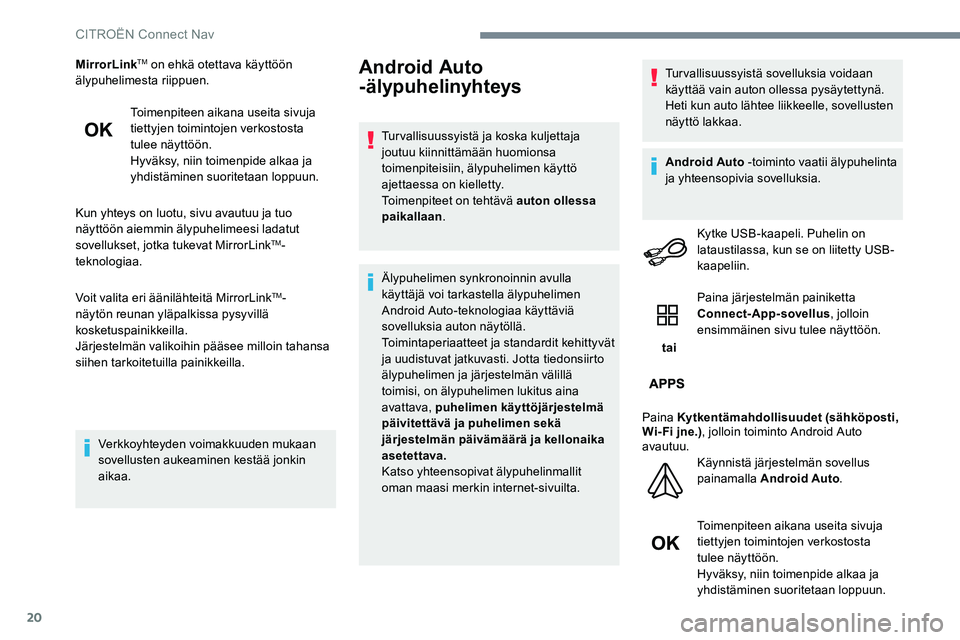
20
MirrorLinkTM on ehkä otettava käyttöön
älypuhelimesta riippuen.
Toimenpiteen aikana useita sivuja
tiettyjen toimintojen verkostosta
tulee näyttöön.
Hyväksy, niin toimenpide alkaa ja
yhdistäminen suoritetaan loppuun.
Kun yhteys on luotu, sivu avautuu ja tuo
näyttöön aiemmin älypuhelimeesi ladatut
sovellukset, jotka tukevat MirrorLink
TM-
teknologiaa.
Voit valita eri äänilähteitä MirrorLink
TM-
näytön reunan yläpalkissa pysyvillä
kosketuspainikkeilla.
Järjestelmän valikoihin pääsee milloin tahansa
siihen tarkoitetuilla painikkeilla.
Verkkoyhteyden voimakkuuden mukaan
sovellusten aukeaminen kestää jonkin
aikaa.
Android Auto
-älypuhelinyhteys
Turvallisuussyistä ja koska kuljettaja
joutuu kiinnittämään huomionsa
toimenpiteisiin, älypuhelimen käyttö
ajettaessa on kielletty.
Toimenpiteet on tehtävä auton ollessa
paikallaan .
Älypuhelimen synkronoinnin avulla
käyttäjä voi tarkastella älypuhelimen
Android Auto-teknologiaa käyttäviä
sovelluksia auton näytöllä.
Toimintaperiaatteet ja standardit kehittyvät
ja uudistuvat jatkuvasti. Jotta tiedonsiirto
älypuhelimen ja järjestelmän välillä
toimisi, on älypuhelimen lukitus aina
avattava, puhelimen käyttöjärjestelmä
päivitettävä ja puhelimen sekä
järjestelmän päivämäärä ja kellonaika
asetettava.
Katso yhteensopivat älypuhelinmallit
oman maasi merkin internet-sivuilta. Turvallisuussyistä sovelluksia voidaan
käyttää vain auton ollessa pysäytettynä.
Heti kun auto lähtee liikkeelle, sovellusten
näyttö lakkaa.
Android Auto -toiminto vaatii älypuhelinta
ja yhteensopivia sovelluksia.
Kytke USB-kaapeli. Puhelin on
lataustilassa, kun se on liitetty USB-
kaapeliin.
tai Paina järjestelmän painiketta
Connect-App-sovellus
, jolloin
ensimmäinen sivu tulee näyttöön.
Paina Kytkentämahdollisuudet (sähköposti,
Wi- Fi jne.) , jolloin toiminto Android Auto
avautuu.
Käynnistä järjestelmän sovellus
painamalla Android Auto .
Toimenpiteen aikana useita sivuja
tiettyjen toimintojen verkostosta
tulee näyttöön.
Hyväksy, niin toimenpide alkaa ja
yhdistäminen suoritetaan loppuun.
CITRO
Page 283 of 306
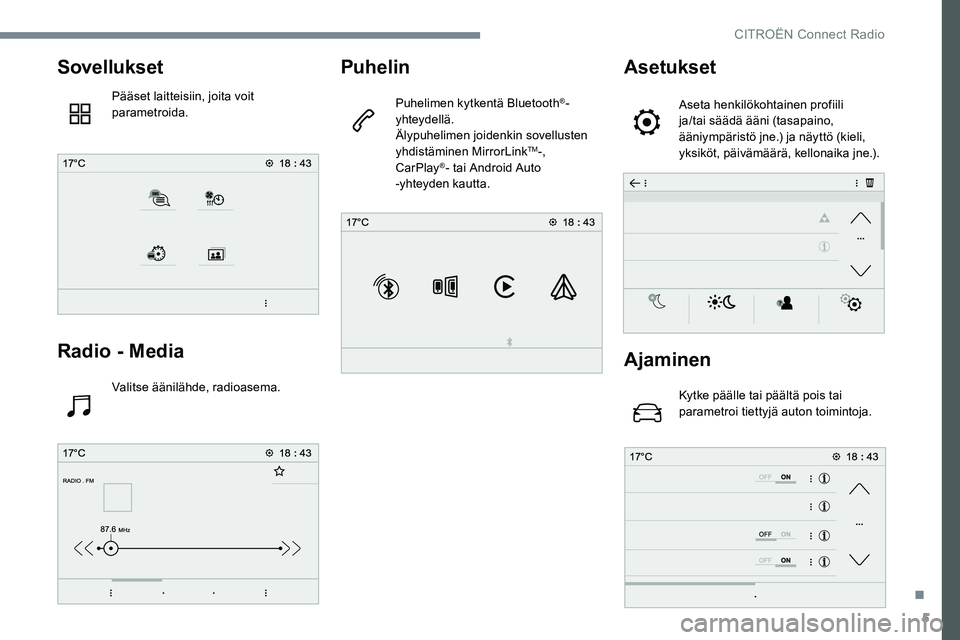
5
Sovellukset
Pääset laitteisiin, joita voit
parametroida.
Radio - Media
Valitse äänilähde, radioasema.
Puhelin
Puhelimen kytkentä Bluetooth®-
yhteydellä.
Älypuhelimen joidenkin sovellusten
yhdistäminen MirrorLink
TM-,
CarPlay®- tai Android Auto
-yhteyden kautta.
Asetukset
Aseta henkilökohtainen profiili
ja/tai säädä ääni (tasapaino,
ääniympäristö jne.) ja näyttö (kieli,
yksiköt, päivämäärä, kellonaika jne.).
Ajaminen
Kytke päälle tai päältä pois tai
parametroi tiettyjä auton toimintoja.
.
CITRO
Page 284 of 306

6
Sovellukset
Valokuvien katselu
Työnnä USB-muistitikku USB-liitäntään.Jotta järjestelmä ei vaurioituisi, älä käytä
USB-jakajaa..
Järjestelmä voi lukea kansioita ja
kuvatiedostoja, joiden muoto on: .tiff; .gif; .jpg/
jpeg; .bmp; .png. Paina Applications (sovellukset) ,
jolloin ensimmäinen sivu tulee
näyttöön.
Paina Photos (valokuvat) .
Valitse kansio.
Valitse kuva, jonka haluat näyttöön.
Paina tätä painiketta, niin kuvan
yksityiskohdat tulevat näyttöön. Paina paluunuolta, kun haluat edetä
seuraavalle tasolle.Viestien hallinta
Paina Applications (sovellukset)
,
jolloin ensimmäinen sivu tulee
näyttöön.
Paina SMS.
Valitse välilehti SMS.
Valitse viestien näyttöasetukset
painamalla tätä painiketta.
Etsi yhteystietoa painamalla tätä
painiketta.
Valitse välilehti Quick messages
(pikaviestit).
Navigointi
Aseta opastus ja valitse kohde
MirrorLinkTM-, CarPlay®- tai Android
Auto-yhteydellä.
Valitse viestien näyttöasetukset
painamalla tätä painiketta.
CITROËN Connect Radio
Page 290 of 306
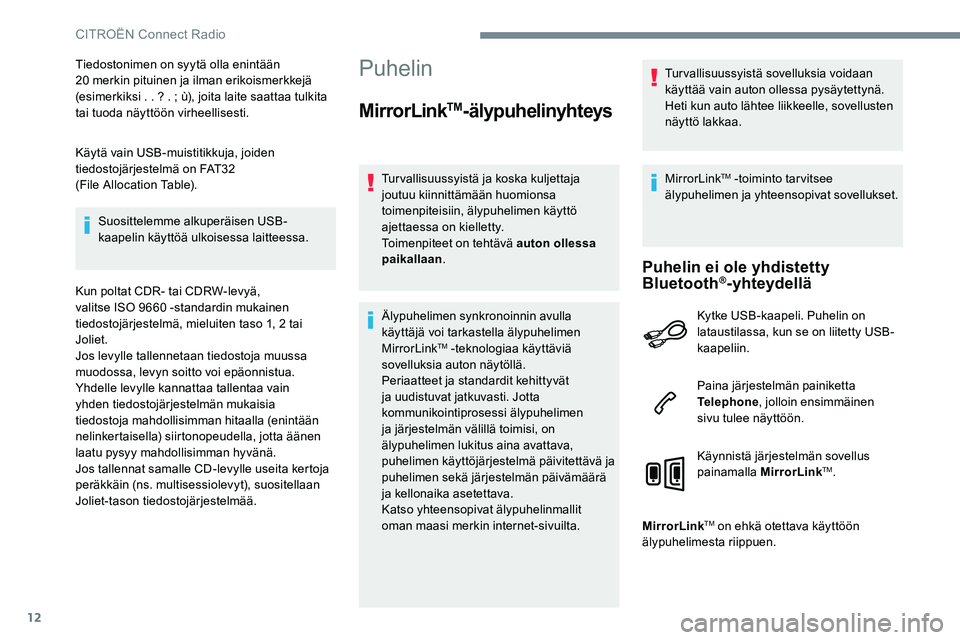
12
Tiedostonimen on syytä olla enintään
20 merkin pituinen ja ilman erikoismerkkejä
(esimerkiksi . . ? . ; ù), joita laite saattaa tulkita
tai tuoda näyttöön virheellisesti.
Käytä vain USB-muistitikkuja, joiden
tiedostojärjestelmä on FAT32
(File Allocation Table).
Suosittelemme alkuperäisen USB-
kaapelin käyttöä ulkoisessa laitteessa.
Kun poltat CDR- tai CDRW-levyä,
valitse ISO
9660 -
s
tandardin mukainen
tiedostojärjestelmä, mieluiten taso 1, 2 tai
Joliet.
Jos levylle tallennetaan tiedostoja muussa
muodossa, levyn soitto voi epäonnistua.
Yhdelle levylle kannattaa tallentaa vain
yhden tiedostojärjestelmän mukaisia
tiedostoja mahdollisimman hitaalla (enintään
nelinkertaisella) siirtonopeudella, jotta äänen
laatu pysyy mahdollisimman hyvänä.
Jos tallennat samalle CD-levylle useita kertoja
peräkkäin (ns. multisessiolevyt), suositellaan
Joliet-tason tiedostojärjestelmää.Puhelin
MirrorLinkTM-älypuhelinyhteys
Turvallisuussyistä ja koska kuljettaja
joutuu kiinnittämään huomionsa
toimenpiteisiin, älypuhelimen käyttö
ajettaessa on kielletty.
Toimenpiteet on tehtävä auton ollessa
paikallaan .
Älypuhelimen synkronoinnin avulla
käyttäjä voi tarkastella älypuhelimen
MirrorLink
TM -teknologiaa käyttäviä
sovelluksia auton näytöllä.
Periaatteet ja standardit kehittyvät
ja uudistuvat jatkuvasti. Jotta
kommunikointiprosessi älypuhelimen
ja järjestelmän välillä toimisi, on
älypuhelimen lukitus aina avattava,
puhelimen käyttöjärjestelmä päivitettävä ja
puhelimen sekä järjestelmän päivämäärä
ja kellonaika asetettava.
Katso yhteensopivat älypuhelinmallit
oman maasi merkin internet-sivuilta. Turvallisuussyistä sovelluksia voidaan
käyttää vain auton ollessa pysäytettynä.
Heti kun auto lähtee liikkeelle, sovellusten
näyttö lakkaa.
MirrorLink
TM -toiminto tarvitsee
älypuhelimen ja yhteensopivat sovellukset.
Puhelin ei ole yhdistetty
Bluetooth®-yhteydellä
Kytke USB-kaapeli. Puhelin on
lataustilassa, kun se on liitetty USB-
kaapeliin.
Paina järjestelmän painiketta
Telephone , jolloin ensimmäinen
sivu tulee näyttöön.
Käynnistä järjestelmän sovellus
painamalla MirrorLink
TM.
MirrorLink
TM on ehkä otettava käyttöön
älypuhelimesta riippuen.
CITROËN Connect Radio
Page 291 of 306

13
Toimenpiteen aikana useita sivuja
tiettyjen toimintojen verkostosta
tulee näyttöön.
Hyväksy, niin toimenpide alkaa ja
yhdistäminen suoritetaan loppuun.
Kun älypuhelin kytketään
järjestelmään, kytke älypuhelimen
Bluetooth
® -yhteys päälle.
Puhelin yhdistetty Bluetooth®-
yhteydellä
Paina järjestelmän painiketta
Telephone , jolloin ensimmäinen
sivu tulee näyttöön.
Paina painikkeesta PHONE , jolloin toinen sivu
tulee näyttöön.
Käynnistä järjestelmän sovellus
painamalla MirrorLink
TM.
Kun yhteys on luotu, sivu avautuu ja tuo
näyttöön aiemmin älypuhelimeesi ladatut
sovellukset, jotka ovat soveltuvia MirrorLink
TM-
tekniikan kanssa. Voit valita eri äänilähteitä MirrorLink
TM-
näytön reunan yläpalkissa pysyvillä
kosketuspainikkeilla.
Järjestelmän valikoihin pääsee milloin tahansa
siihen tarkoitetuilla painikkeilla.
Verkkoyhteyden voimakkuuden mukaan
sovellusten aukeaminen kestää jonkin
aikaa.
CarPlay®-älypuhelinyhteys
Turvallisuussyistä ja koska kuljettaja
joutuu kiinnittämään huomionsa
toimenpiteisiin, älypuhelimen käyttö
ajettaessa on kielletty.
Toimenpiteet on tehtävä auton ollessa
paikallaan . Älypuhelimen synkronoinnin avulla
käyttäjä voi tarkastella älypuhelimen
CarPlay
® -teknologiaa käyttäviä
sovelluksia auton näytöllä, kun
älypuhelimen CarPlay
®-toiminto on
kytketty päälle.
Toimintaperiaatteet ja standardit
kehittyvät ja uudistuvat jatkuvasti.
Suosittelemme pitämään puhelimen
käyttöjärjestelmän ajan tasalla .
Katso yhteensopivat älypuhelinmallit
oman maasi merkin internet-sivuilta.
Kytke USB-kaapeli. Puhelin on
lataustilassa, kun se on liitetty USB-
kaapeliin.
Painapuhelin-painiketta, jolloin
näyttöön tulee CarPlay
®
-käyttöliittymä.
tai Kun puhelimen Bluetooth
®-yhteys on
jo muodostettu.
.
CITROËN Connect Radio